After Effects を使い始めたばかりでも、しばらく使用している場合でも、重要なヒントとテクニックをいくつか紹介します。
After Effects のテクニックに熟練することは、ソフトウェアの使い方を知ることよりも、ソフトウェアの邪魔にならないようにする方法を見つけることよりもはるかに重要です。 After Effects に任せる創造的な方法を見つけなければなりません。また、システムを操作して希望する結果を得る方法を見つけなければなりません。
私の意見では、After Effects は、私が使用したソフトウェアの中で最も無限に機能し、密度の高いソフトウェアです。しかし、それを繰り返し可能なタスクやアイデアに分解すると、何をしていても、ポイント A からポイント B にたどり着くプロセスは比較的似ていることがわかります。そして、同じツールや手法をさまざまな方法で何度も使用していることに気付くでしょう。
これらの 10 のヒントは、私が常に行っていることですが、さまざまなことに使用できる特定の方法も強調しています。 After Effects を使用すると、いくつかのツールを十分に理解して作業を開始でき、そこから構築を開始できます。
このビデオを見終わる頃には、必要なものがすべて揃っていて、いくつかの新しいトリックが身に付いていることを願っています.
だから、私はこれを After Effects Playbook と呼んでいます。これらは、私がすべてのプロジェクトで頼っているものです。これまで何度も行ってきたので、目を閉じていてもほとんどできません。
1.スーパー スムーズ キーフレーム
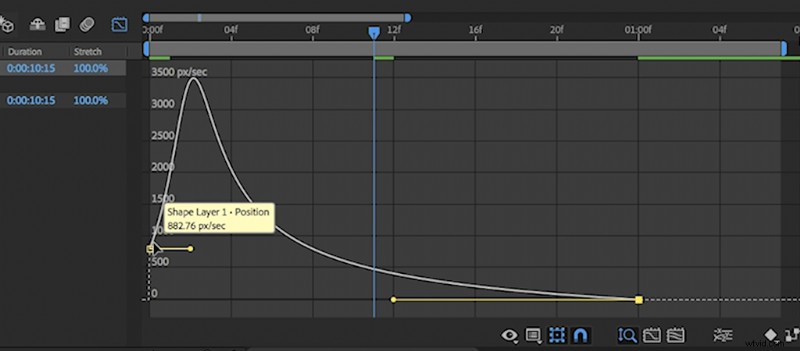
誰もがイージー イージング キーフレームが大好きです。これは、数回クリックするだけで可能な限り滑らかにする方法です。イージングされたキーフレームを作成したら、スピード グラフ エディターでそれらを開いて、モーションの一方の端をさらにパディングできます。
2.ヌルスタッキング
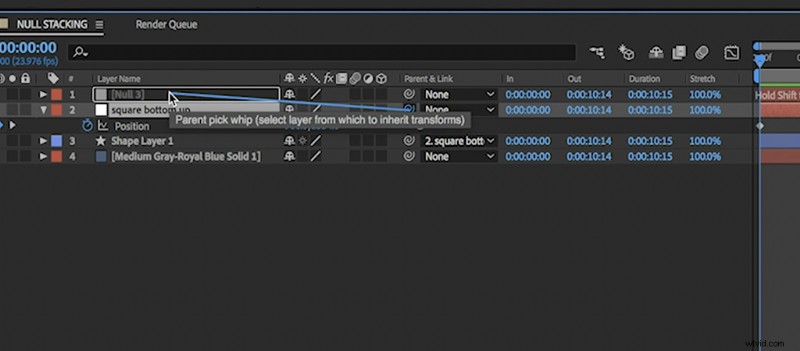
ヌルは私の親友です。時間が経つにつれて、私は Null Stacking と呼ばれるテクニックを学び始めました .それらを飼いならし、それらを最大限に活用する方法を学べば、時間を大幅に節約できます。ヌルを他のヌルの親にし、オブジェクトの代わりにモーションとアニメーションをヌル全体に広げます。
3.クイックビネット
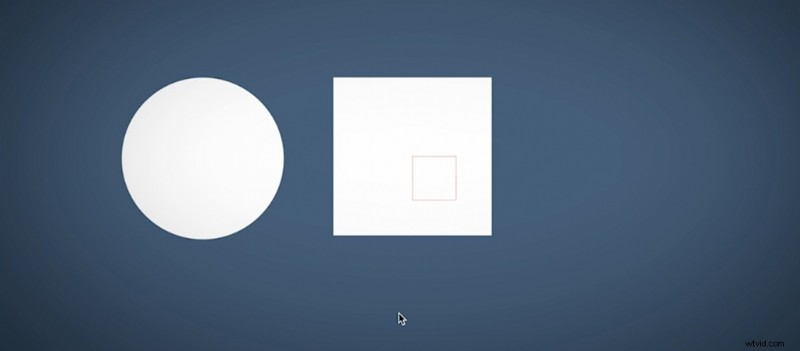
多くの作品にビネットを追加します。多すぎるかもしれませんが、画面上の平らなオブジェクトのように見えるのではなく、すべてをまとめているように見える仕上げテクニックが大好きです.ビネットは、これを行うための非常に巧妙な方法です。
ビネットを作成するには、調整レイヤーを作成し、楕円ツールをダブルクリックします。次に、露出効果を追加した後、マスク オプションをぼかしてカスタマイズし、1 ~ 2 段下げます。
4.バンディングを修正する方法

ぼかしオブジェクトやビネットを作品に追加し始めると、バンディングが問題になります。これを修正するには、ほとんどの視聴者が気付かないほど微妙であっても、デザインにノイズを追加する必要があります。
グラデーション ランプを使用する場合 ランプ散乱を上げると、バンディングを修正するのに役立ちます。ただし、通常は最後に約 3 ~ 4% のノイズを含む調整レイヤーを追加するだけです。これにより、多くのバンディングの問題が解消されます (または、少なくとも助けになります)。
5.簡単なテキスト表示

鮮明できれいなテキストを表示するための迅速かつ迅速な方法を知っていると、常に成果が得られます。シェイプ レイヤーをアルファ マットとして使用し、これらのシェイプ レイヤーをすばやく複製して、テキストが表示される前後に興味深いアニメーションを作成するのが好きです。トラック マット オブジェクトを次々とスタックし、それらのアニメーションを興味深い方法でずらします。
6.縁取り写真テンプレート
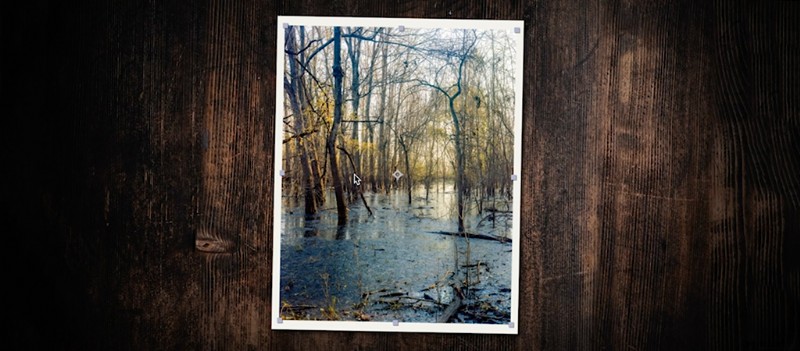
私たちは皆、ある時点でスライドショーを行う必要があります。モーション グラフィックスに含める必要のある写真が何度もありましたが、境界線を作成するのが大好きです。これを非常に迅速かつ効率的に行うには、写真レイヤーを複製し、生成> 塗りつぶし を追加します。 2つの底に影響を与えます。塗りつぶしの色を白に変更し、そのレイヤーを少し拡大します。
次に、複数の写真がある場合は、その設定全体を複製し、alt キーを押したままにして、境界線と写真レイヤーの両方を新しい写真レイヤーに置き換えることができます。これにより、適切なサイズと効果がすべて保持されます。毎回やり直すよりずっと簡単です。
7.クイック オーガニック カメラ モーション
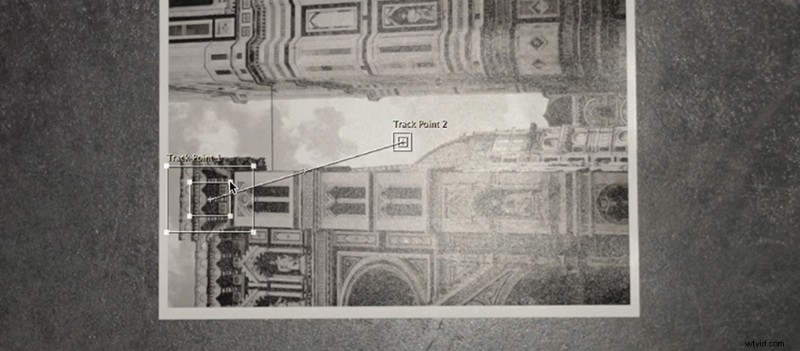
グラフィックスにハンドヘルドの有機的なカメラ モーションを追加したいことがよくあります。これを行う私のお気に入りの方法は、カメラをつかみ、手持ちで写真や雑誌を撮影し、その動きを After Effects でヌル オブジェクトまで追跡することです。次に、その null を使用して、グラフィックをそのモーションにペアレント化して、見栄えの良い自然なカメラの動きをすばやく追加します。
8.仕上げと色補正

何かを設計し終えるたびに、次の 2 つのことを行います。
<オール>曲線効果は通常、デザイン全体にわずかなコントラスト曲線を追加します。時々、それは非常に微妙です。他の場合(ビデオの例のように)、私はそれでかなり夢中になります.デザイン要素をまとめて、よりシームレスにするのに役立ちます.
色合い効果は、彩度を少し下げる必要があるかどうかを判断するのに役立ちます。モーション グラフィックスでは、さまざまなレイヤーやエフェクトの彩度が制御不能になることがあります。最後にチェックして、色を調整する必要があるかどうかを確認するのは常に賢明です.
9.テクスチャ付きテキスト
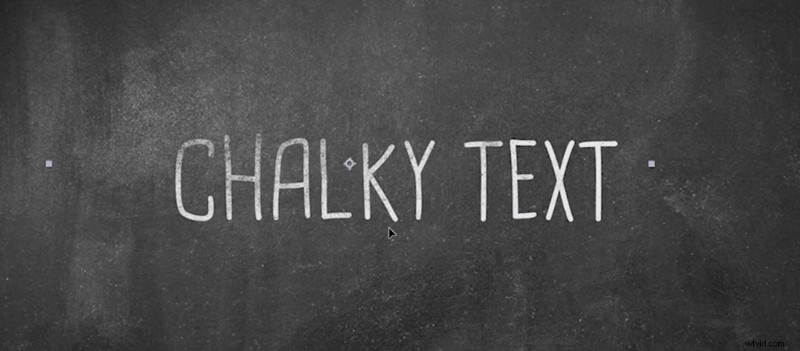
多くの場合、テクスチャの上にテキスト要素を追加していることに気付くでしょう — 汚れた、紙、チョークなど。これを行うには、背景レイヤーを複製し、テキスト要素の上に配置します。テキスト要素のトラック マットを Luma Matte に設定します または 輝度マット反転 、これにより、テキスト要素がその背景のテクスチャの一部を引き継ぐことができます.
場合によっては、カーブ効果を使用してルマ マットのコントラストを強化し、テクスチャをより明確にする必要があります。
10.スケール ワイプ アニメーション
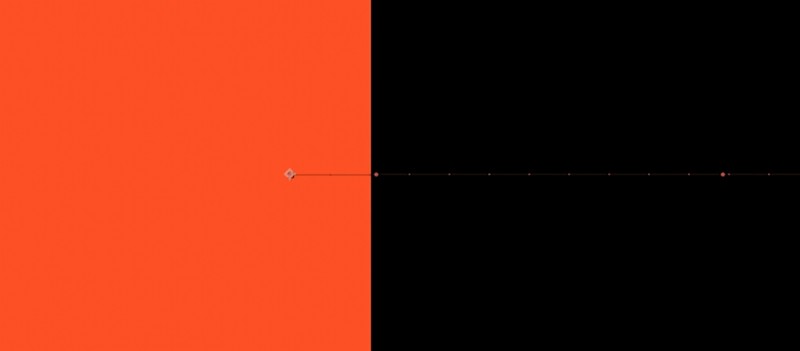
このワンツーパンチは私がよく使う技です。これは、非常にきれいで楽しい方法で、オブジェクトをすばやく表示および非表示にする方法です。
まず、ソリッドまたはシェイプ レイヤーのアンカー ポイントをオブジェクトの一方の端に移動します。次に、位置キーフレームを使用して、アンカー ポイントの反対側から要素をアニメーション化します。次に、安定したら、スケール (幅のみ) アニメーションを使用してオブジェクトをゼロに縮小します。これらのキーフレームを滑らかにすると、見栄えがよくなります。
このビデオの制作に使用したトラックに興味がありますか?
- ジュリアン・ベルによる「週末に滞在」
- 「ハーレムがブルックリンに出会ったとき」ジュリアン・ベル著
- Cymatix の「Breezy Dream」
- Cymatix による「Heaven Trap」
- Cymatix による「トラップ スタント」
- ハートリーの「センス」
- Aulx Studio による「スタッフ パーティー」
- Chill Studyによる「エース」
- Chill Study による「マインド ゲーム」
- Chill Study による「Relaxing In Vermont」
- Flashing Lights の「The Master」
ポストプロダクションのヒントやコツをお探しですか?これらをチェックしてください。
- タイム リマッピングとスピード ランプを使用する 3 つの簡単な方法
- ポストプロダクションで任意の 2 台のカメラの色を簡単に一致させる方法
- 独自のフォーリーを作成する方法 + 40 の無料サウンド エフェクト
- ビデオ チュートリアル:J カットと L カットを使用して次の編集を微調整する
- すべての動画編集者が知っておくべき 9 つの重要なカット
